Was ist der Unterschied zwischen Xlookup und Vlookup?
Veröffentlicht: 2023-01-03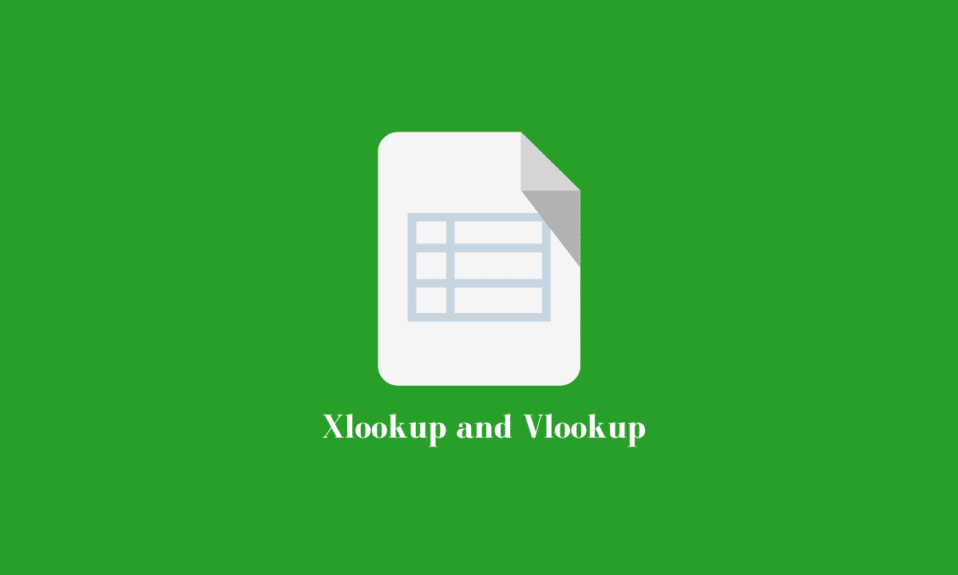
Wir haben alle schon von Excel gehört und die meisten von uns haben es schon einmal verwendet. Excel ist zwar einfach zu bedienen, sobald Sie sich daran gewöhnt haben, kann aber für Anfänger etwas verwirrend sein. Möchten Sie wissen, was der Unterschied zwischen Xlookup und Vlookup ist? Oder fragen Sie sich, wann Sie Vlookup anstelle von Xlookup verwenden sollten? Wenn ja, dann sind Sie hier genau richtig, und in diesem Artikel werden wir jeden Ihrer Zweifel ausräumen. Bleiben Sie auf dieser Seite, um es herauszufinden.
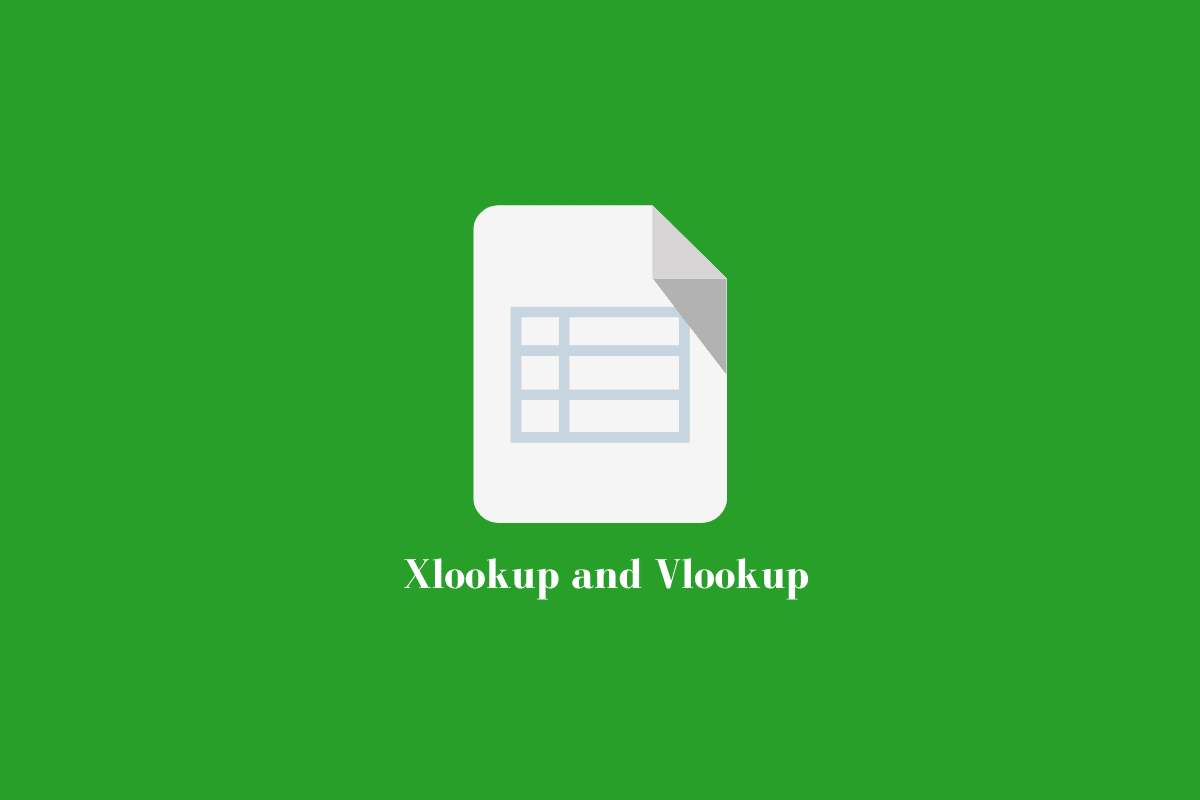
Inhalt
- Was ist der Unterschied zwischen XVERWEIS und SVERWEIS?
- XLOOKUP vs. SVERWEIS Hauptunterschiede
- 1. Spaltenindexnummer
- 2. Benutzerdefinierte Fehlermeldung
- 3. Flexibilität
- Unterschied zwischen XLOOKUP und SLOOKUP
- Ist XLOOKUP schneller als SVERWEIS?
- Wann SVERWEIS statt XVERWEIS verwenden?
- Kann Xlookup mehrere Spalten prüfen?
Was ist der Unterschied zwischen XVERWEIS und SVERWEIS?
Die Suchfunktionen sind eine der beliebtesten Formeln in Excel und werden verwendet, um nach einem Wert in einer Spalte zu suchen und den entsprechenden Wert aus einer anderen Spalte zurückzugeben. Diese Funktion ist eine der am häufigsten verwendeten Funktionen in Excel und ist daher zu einer der am häufigsten verwendeten Formeln geworden. Lesen Sie weiter, um herauszufinden, was der Unterschied zwischen XLOOKUP und SLOOKUP ist.
XLOOKUP vs. SVERWEIS Hauptunterschiede
Bevor wir uns mit der Polarität beider Funktionen befassen, wollen wir zunächst verstehen, was XLOOKUP und VLOOKUP genau sind. XLOOKUP-Funktion, um Dinge in einer Tabelle oder einem Bereich nach Zeilen zu durchsuchen. Um etwas nachzuschlagen, wonach Sie suchen möchten, können Sie in einer Spalte nach einem Suchbegriff suchen und ein Ergebnis aus derselben Zeile in einer anderen Spalte zurückgeben, unabhängig davon, auf welcher Seite sich die Rückgabespalte befindet. SVERWEIS ist die Funktion, die Dinge in einer Tabelle oder einem Bereich zeilenweise findet.
Im Laufe der Jahre war VLOOKUP eine der am häufigsten verwendeten Formeln, aber Microsoft Excel hat eine neue Lookup-Funktion eingeführt, die nichts anderes als XLOOKUP für die neuesten Office 2019- und Office 365-Versionen ist. XLOOKUP ist eine verbesserte Version von SVERWEIS, weshalb XLOOKUP so beliebt ist. Benutzer haben die gleichen Erwartungen an XLOOKUP. Lassen Sie uns also zuerst XLOOKUP vs. SVERWEIS verstehen.
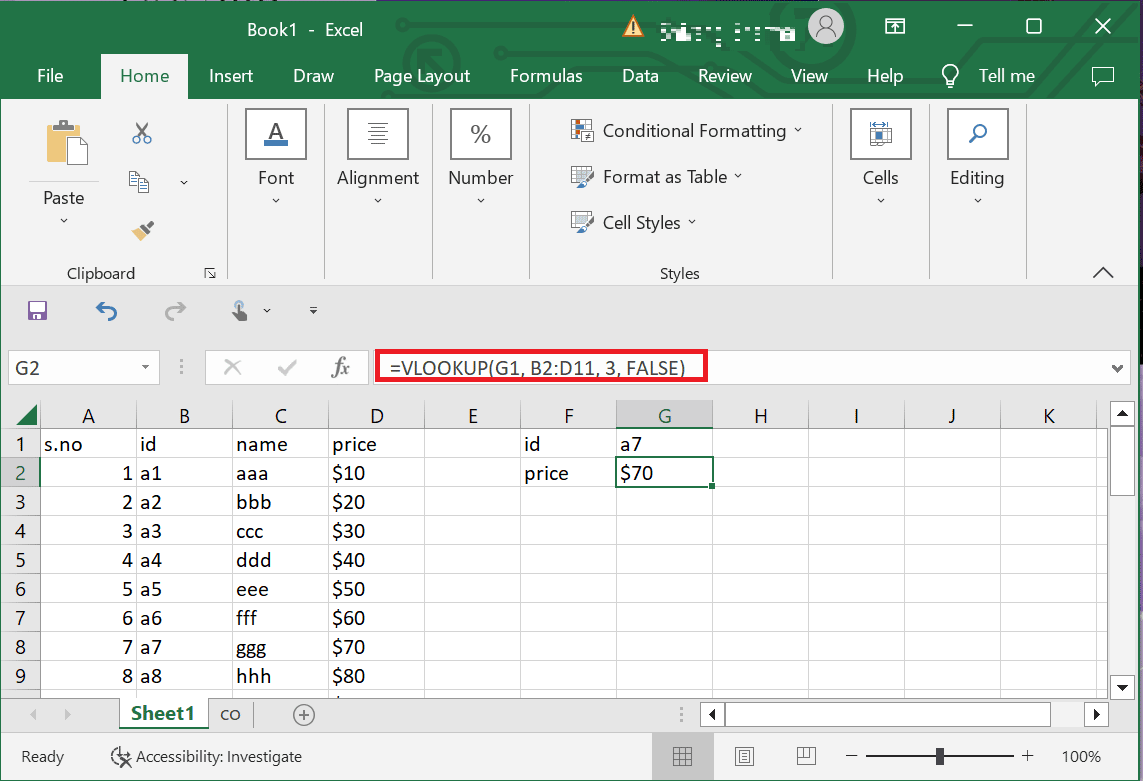
1. Spaltenindexnummer
Wenn Sie SVERWEIS verwenden, müssen Sie zur Quelltabelle gehen, um die genaue Spaltenindexnummer zu überprüfen und anzugeben. Es erfordert einen Parameter für die Spaltenindexnummer , um die richtigen Ergebnisse zurückzugeben. Die Verwendung einer korrekten Spaltenindexnummer ist unerlässlich, da eine falsche Spaltenindexnummer zu unterschiedlichen Ausgaben Ihres Arbeitsblatts führen kann, entweder in Form eines „#REF“-Fehlers oder eines falschen Werts.
XLOOKUP, eine dynamische Funktion, die mit dem Argument der Spaltenindexnummer davonkommt . Das bedeutet, dass Sie sich keine Gedanken darüber machen müssen, wie viele Spalten sich in einer Tabelle befinden. Sie müssen lediglich die Nachschlage- und Suchspalten angeben. Auf diese Weise sparen Sie viel Zeit.
2. Benutzerdefinierte Fehlermeldung
XLOOKUP ist bequem zu verwenden, da es Ihnen ermöglicht, eine Kundenfehlermeldung in den Wenn nicht gefunden -Text einzugeben, der angezeigt wird, wenn der Suchwert nicht gefunden wird.
Obwohl die Dinge mit SVERWEIS nicht dasselbe sind. Es bietet keine ähnliche Funktionalität, und Sie müssen möglicherweise andere Funktionen wie IFERROR als Problemumgehung verwenden, wenn keine genauen Übereinstimmungen gefunden werden.
3. Flexibilität
Wenn Sie mit SVERWEIS die Spalten hinzufügen oder verschieben , müssen Sie die zusätzliche Arbeit erledigen, indem Sie die gesamte Formel erneut ausführen. Dies kann ziemlich ärgerlich sein, wenn Sie Ihr Modell fertig eingerichtet haben und Änderungen vornehmen möchten.

XLOOKUP hingegen ist eine flexiblere und robustere Funktion , die es Ihnen als Benutzer ermöglicht, Spalten hinzuzufügen oder zu entfernen, ohne sich über Fehler Gedanken machen zu müssen. Sie müssen nur sicherstellen, dass Sie keine Spalte oder Zeile außerhalb des Lookup-Arrays einfügen, da die Funktion in diesem Fall einen Fehler zurückgibt.
Lesen Sie auch: Beheben Sie das langsame Öffnen von Excel in Windows 10
Unterschied zwischen XLOOKUP und SLOOKUP
Wir haben bereits die Hauptunterschiede zwischen XLOOKUP und SLOOKUP besprochen, aber das ist noch nicht das Ende. Wir haben weitere Unterschiede aufgelistet, die Ihnen helfen werden, den Unterschied zwischen beiden zu verstehen.
| XVERWEIS | SVERWEIS |
| XLOOKUP sucht sowohl vertikal als auch horizontal nach Daten. | SVERWEIS kann nur vertikal nach Daten suchen. |
| XLOOKUP unterstützt einen optionalen Parameter, wenn keine Übereinstimmung gefunden werden kann. | SVERWEIS gibt die Standardfehlermeldung #NV error zurück, wenn keine Übereinstimmung gefunden werden kann |
| Sie haben die Möglichkeit, match_mode und search_mode auszuwählen. | In SVERWEIS haben Sie diese Optionen nicht. |
| Sie müssen nur den lookup_value und den return_value angeben. | Sie müssen das gesamte table_array angeben |
Ist XLOOKUP schneller als SVERWEIS?
Nein , nach dem Experimentieren und Vergleichen von XVERWEIS und SVERWEIS bestätigen wir, dass XVERWEIS vergleichsweise langsamer ist als SVERWEIS. Obwohl fast jede Excel-Formel schnell ist und XLOOKUP auch. XLOOKUP ist eine bessere Version von SVERWEIS, ja, und es gibt Ihnen mehr Genauigkeit bei den Ergebnissen als sein Vorgänger, aber wenn es um die Geschwindigkeit von XVERWEIS vs. SVERWEIS geht, hinkt es etwas hinterher.
Wann SVERWEIS statt XVERWEIS verwenden?
Wenn Sie eine Vorstellung davon haben, was VLOOKUP und XLOOKUP sind, möchten Sie wahrscheinlich wissen, wann Sie sie verwenden müssen. Lassen Sie uns zunächst verstehen, warum Menschen dazu neigen, VLOOKUP anstelle von XLOOKUP zu verwenden.
1. Der allererste Grund hat mit der Kompatibilität zu tun, da XLOOKUP auf Microsoft 365 und Excel 2021 problemlos verfügbar ist. Aus diesem Grund würde XLOOKUP nicht einmal funktionieren, wenn Sie die Version Excel 2019 oder früher haben. Da XLOOKUP nicht abwärtskompatibel ist, können die Empfänger eine einmal gesendete Datei nicht verwenden. Anfangs können sie zwar die Ergebnisse der XLOOKUP-Formel in der Datei sehen, aber jede Neuberechnung oder Änderung der Formel führt zu einem #NAME- Fehler.
2. Obwohl wir uns bewusst sind, dass XLOOKUP besser ist als sein Vorgänger, sind sich viele Menschen dieser XLOOKUP-Funktion oft nicht bewusst. Dies ist der Grund, warum Sie VLOOKUP verwenden möchten, da viele sich dessen nicht einmal bewusst sind.
Lesen Sie auch: Unterschied zwischen Zeilen und Spalten in Excel
Kann Xlookup mehrere Spalten prüfen?
Ja , die XLOOKUP-Funktion kann mehrere Spalten gleichzeitig prüfen. Um die Anweisung zu überprüfen, können Sie versuchen, den Bereich aufeinanderfolgender Spalten in das Rückgabearray einzugeben, und es werden alle Spalten zurückgegeben.
Häufig gestellte Fragen (FAQs)
Q1. Wie viele Zeilen kann XLOOKUP verarbeiten?
Ans. XLOOKUP kann bis zu 1.048.576 Zeilen verarbeiten.
Q2. Kann XLOOKUP alle Übereinstimmungen zurückgeben?
Antwort . Nein , derzeit können Sie mit dieser Funktion nicht mehrere Suchergebnisse zurückgeben.
Q3. Gibt es etwas Besseres als SVERWEIS?
Ans. Ja , es gibt offensichtlich etwas Besseres als SVERWEIS und es ist die LOOKUP-Funktion. Es ist im Vergleich zu SVERWEIS weniger restriktiv und vergleichsweise neu, da es erst 2016 eingeführt wurde.
Empfohlen
- Die 50 besten Abandonware-Spiele für PC
- So kombinieren Sie zwei Spalten in Google Sheets
- So kopieren und fügen Sie Werte ohne Formeln in Excel ein
- Wechseln Sie schnell zwischen Arbeitsblättern in Excel
Wenn es sich um XLOOKUP vs. SVERWEIS handelt, sind beide Funktionen ohne Zweifel in ihrem eigenen Bereich nützlich, aber XVERWEIS bietet mehr Funktionen, die es besser machen als SVERWEIS. Wir hoffen, dass dieser Artikel Ihnen geholfen hat, den Unterschied zwischen XLOOKUP und SVERWEIS zu verstehen. Fühlen Sie sich frei, Ihre Zweifel zu stellen und Ihre Vorschläge im Kommentarbereich unten mitzuteilen. Wir würden uns freuen, von Ihnen zu hören.
